適合初學者的PS基本影像編輯
巧用「剪下」「複製」「貼上」來完成偷天換日的影像吧~
在ps的世界裡,最常被使用的莫過於「複製」、「剪下」、「貼上」了,只要擁有此技巧,就算你不在某個地方,也可以咻~一下像打開任意門一樣跑到那邊喔! 現在就來看看會有多神奇。
STEP1找尋合適的圖片
 這是兩張圖片,一張客廳圖,還有一隻可愛的泰迪熊,他們兩個現在不在同一個空間,擅用等下要說的技巧,泰迪熊竟然自己出現在客廳了呢!
這是兩張圖片,一張客廳圖,還有一隻可愛的泰迪熊,他們兩個現在不在同一個空間,擅用等下要說的技巧,泰迪熊竟然自己出現在客廳了呢!
STEP2把要剪下的圖片擺放在適合的位置並去背

點選鋼筆工具,並描繪出泰迪熊的外框
magnifier 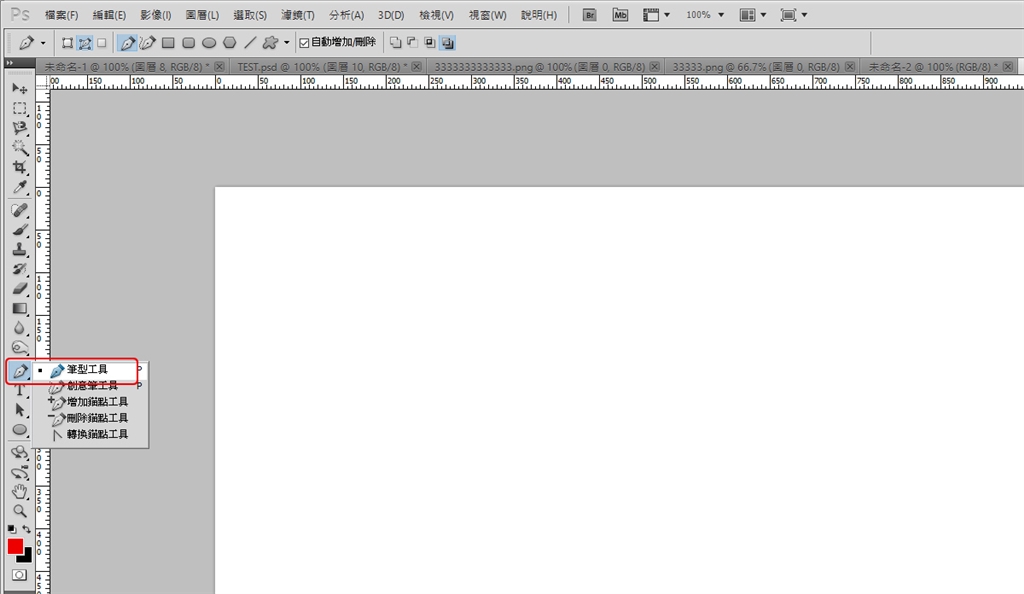 點選鋼筆工具
點選鋼筆工具
magnifier  描完後會看到泰迪熊邊緣有一圈黑色的實線
描完後會看到泰迪熊邊緣有一圈黑色的實線
magnifier 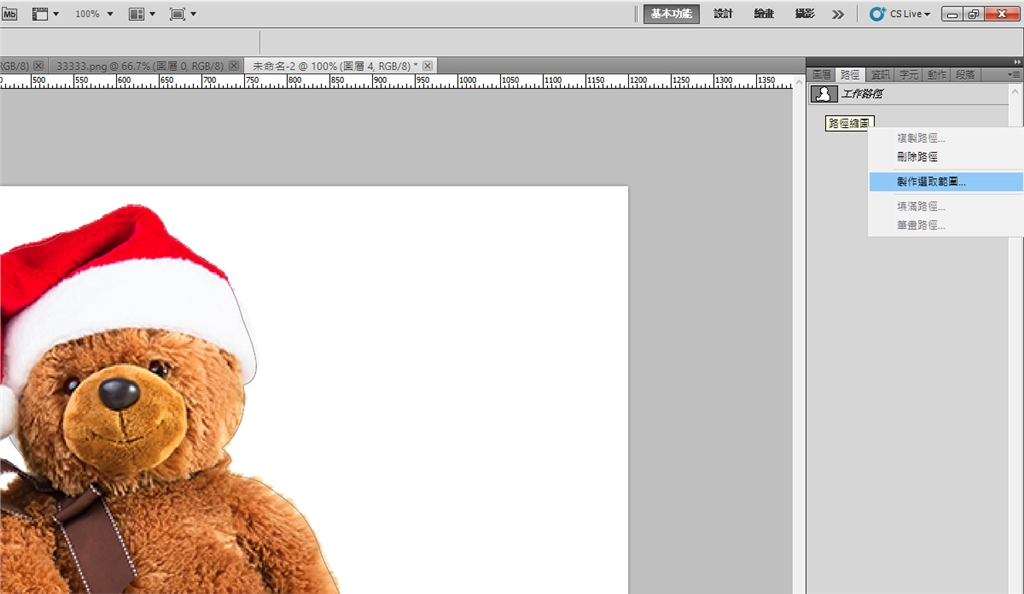 在「路徑」中找到剛才描繪的形狀按下右鍵,點選「製作選取範圍」
在「路徑」中找到剛才描繪的形狀按下右鍵,點選「製作選取範圍」
magnifier  會跳出設定視窗,羽化強度可以設為1,讓邊緣不那麼銳利
會跳出設定視窗,羽化強度可以設為1,讓邊緣不那麼銳利
magnifier  這樣泰迪熊邊緣會出現黑色虛線就成功拉!
這樣泰迪熊邊緣會出現黑色虛線就成功拉!
STEP3把剪下的圖貼在適合的位置
進入photoshop上方選單:編輯→剪下剛剛所選取的範圍(圖1)→記得圖片要「點陣化圖層」才能剪下圖片喔(圖2)→貼上圖片(圖3)→把泰迪熊的位置放好就快完成囉!(記得把原本的圖層關掉或者丟到垃圾桶)
magnifier 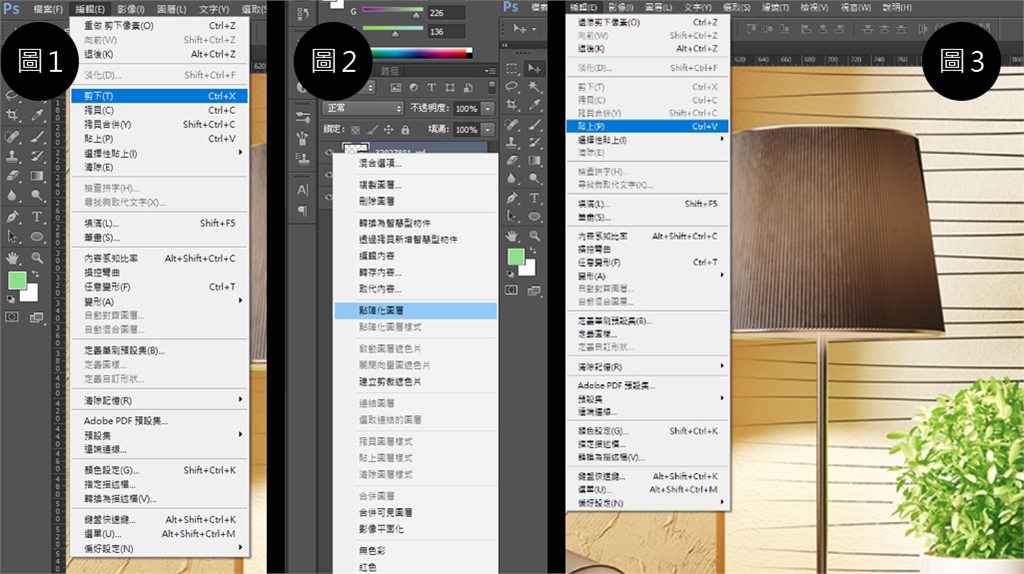
 將泰迪熊放在適當的位置
將泰迪熊放在適當的位置
STEP4適當加工一下讓它更自然
magnifier 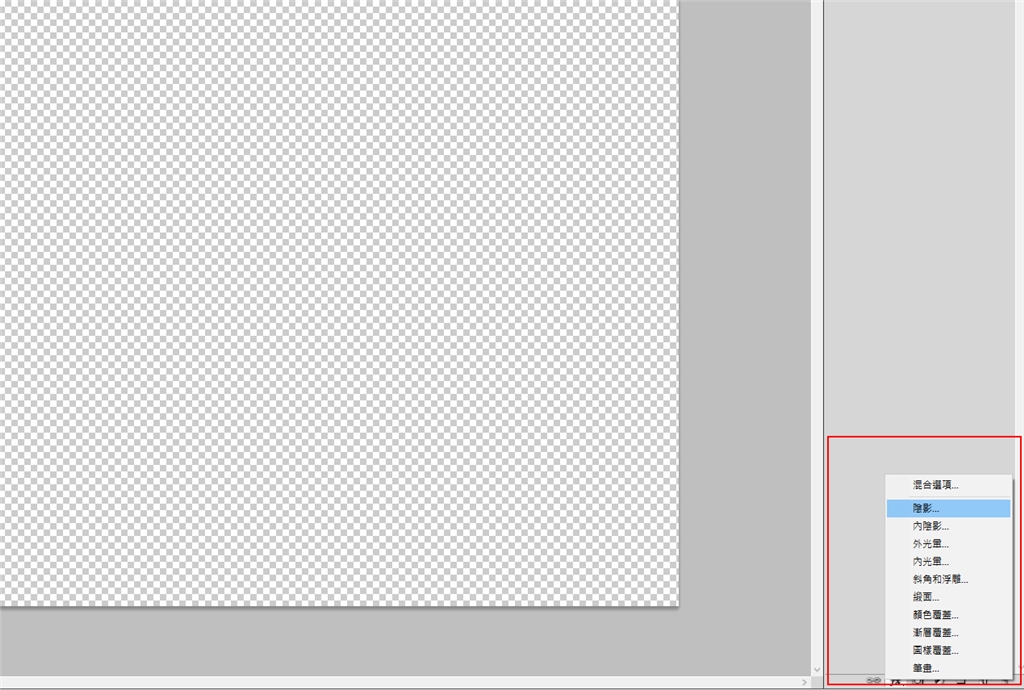 Ps右下角一個「fx」的效果處理,點選「陰影」讓泰迪熊更自然吧!
Ps右下角一個「fx」的效果處理,點選「陰影」讓泰迪熊更自然吧!
magnifier  視窗內的設定數值可以參考
視窗內的設定數值可以參考
 完成圖
完成圖
鏘鏘!大功告成拉~~ 會這個技巧,保證你就像任意門隨時在你身邊!